Code d'erreur valorant Val 5 Le jeu a perdu la correction du problème de connexion
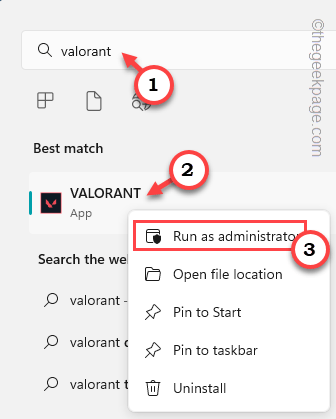
- 4628
- 383
- Jeanne Dupont
"Le jeu a perdu la connexion. Veuillez relancer le client pour restaurer la connectivité»Message d'erreur avec le Code d'erreur Val 5 n'est pas un nouveau problème dans le valorant. Si vous êtes un joueur de valorant de longue date, il y a de fortes chances que vous ayez rencontré ce problème au moins une fois. Il y a des correctifs faciles que vous pouvez faire afin que vous puissiez vous retrouver dans l'ascension dans le tout le moins de temps possible.
Table des matières
- Correction 1 - Fermez et relancez le client
- Correction 2 - Réinitialisez la configuration du réseau
- Correction 3 - Vérifiez si le serveur valorant est en panne
- Fix 4 - Réinstallez l'anticheat Vanguard
- Correction 5 - Soulevez le problème avec Riot
Correction 1 - Fermez et relancez le client
Cela se produit en raison d'une perturbation de la connectivité du réseau. Donc, vous devriez simplement fermer et relancer le client une fois de plus.
Étape 1 - Quitter le Vaillard en utilisant manuellement le Alt + F4 Clés ensemble.
Étape 2 - Alors attendez quelques secondes. Windows prend quelques secondes de plus pour fermer tous les threads liés au valorant en arrière-plan.
Étape 3 - Après cela, recherchez "Vaillard". Ensuite, cliquez avec le bouton droit sur «Vaillard"Jeu et cliquez"Exécuter en tant qu'administrateur".
Si vous avez l'icône valorante sur votre bureau, vous pouvez également le faire.
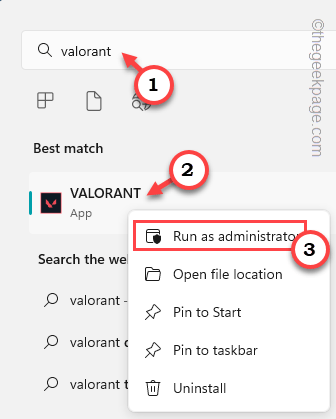
Maintenant, laissez le jeu se charger. Vérifiez si le jeu vous montre toujours le Val 5 code d'erreur ou non.
Correction 2 - Réinitialisez la configuration du réseau
Ce problème est lié aux paramètres réseau de votre ordinateur. Donc, vous pouvez l'ajuster en suivant ces étapes -
Étape 1 - Au début, notez «CMD"Dans la barre de recherche.
Étape 2 - Ensuite, cliquez avec le bouton droit sur «Invite de commande"Et dans le menu contextuel, appuyez sur"Exécuter en tant qu'administrateur".
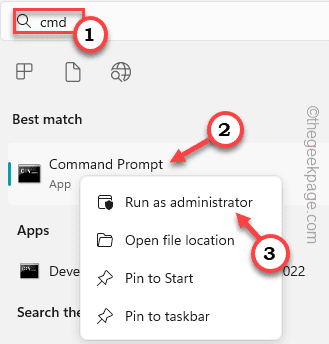 CMD Run en tant qu'administrateur min
CMD Run en tant qu'administrateur min Étape 3 - Alors, écrire baisser ces commandes sur votre terminal et frapper Entrer Pour initier les scans les uns après les autres.
réinitialisation netsh winsock netsh int ip réinitialisation
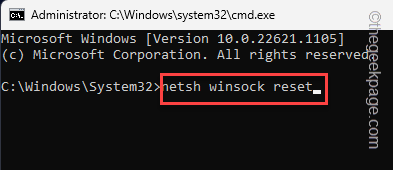
Lors de l'exécution du code de réinitialisation IP, vous remarquerez que le message «redémarrer l'ordinateur pour terminer cette action» est apparu.
Ne le redémarrez pas immédiatement.
Étape 4 - Maintenant, vous devez effacer les paramètres DNS actuels de votre adaptateur réseau. Alors, exécutez ces trois commandes pour le faire.
ipconfig / flushdns ipconfig / libérer ipconfig / renouveler
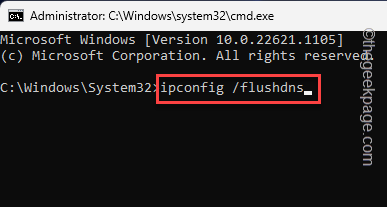
Maintenant, après avoir renouvelé la configuration DNS Flush, vous pouvez quitter le terminal et redémarrage ton ordinateur.
Peu de temps après le redémarrage du système, ouvrez le valorant et vérifiez l'état.
Correction 3 - Vérifiez si le serveur valorant est en panne
Si l'exécution des codes de réinitialisation du réseau ne livre pas, il y a une chance qu'il y ait des problèmes de serveur possibles.
Étape 1 - Vous pouvez facilement vérifier l'état actuel à partir de la page d'état du serveur Riot.
Étape 2 - Une fois que vous y êtes, vous remarquerez une invite pour spécifier votre emplacement et votre langue.
Faites cela et cliquez puis appuyez sur "Continuer".
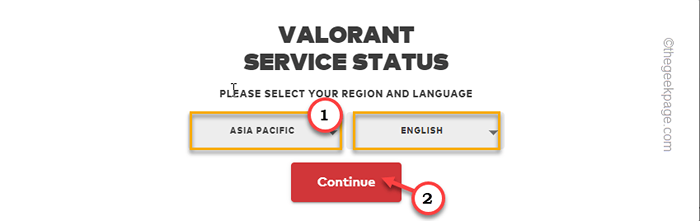
Étape 3 - Maintenant, cela vous montrera s'il y a des problèmes avec le serveur. S'il y a des problèmes de serveur, ils apparaîtront ici avec les temps d'arrêt, et quand vous pouvez vous attendre à ce que le jeu soit en ligne.
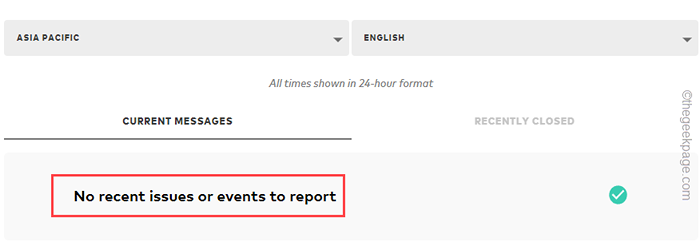
NOTE - Riot met à jour le jeu à intervalles réguliers. Pendant que le jeu est mis à jour, le serveur sera en panne pendant plusieurs heures. En dehors de ces mises à jour pré-traitées et annoncées, les serveurs peuvent être hors de portée pour des raisons non spécifiées. Dans ces cas, restez sur place et essayez de jouer au jeu pendant une heure.
Fix 4 - Réinstallez l'anticheat Vanguard
Ce problème peut être dû à la corruption du logiciel Anticheat Riot Vanguard. Donc, il suffit de le désinstaller de votre ordinateur et de lancer un vaillor.
Désinstaller Vanguard
Étape 1 - Comme Vanguard l'a démarré automatiquement, vous devez le sortir avant de pouvoir le désinstaller.
Maintenant, si vous appuyez sur le ▲ de votre bac système, vous remarquerez le Avant-garde icône là-bas. [Si vous ne le voyez pas là-bas, Vanguard n'a pas encore commencé.]]
Étape 2 - Maintenant, cliquez avec le bouton droit sur Avant-garde icône Et taper "Vanguard de sortie" pour la fermer.
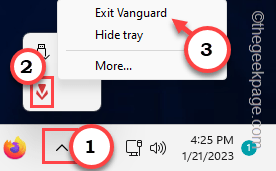
Étape 3 - Une invite apparaîtra Es-tu sur de vouloir continuer? message. Cliquez sur "Oui«Fermer Vanguard.
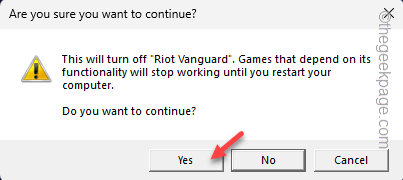
Étape 4 - Utilisation de la clé de victoire et des clés R à la fois.
Étape 5 - Ensuite, tapez ceci et frappez Entrer.
appwiz.cpl
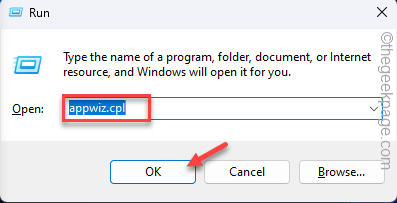 appwiz min
appwiz min Étape 6 - Cherchez le "Vanguard Riot»Programme dans la liste.
Étape 7 - Ensuite, tape à droite et cliquez sur "Désinstaller«Pour désinstaller l'application.
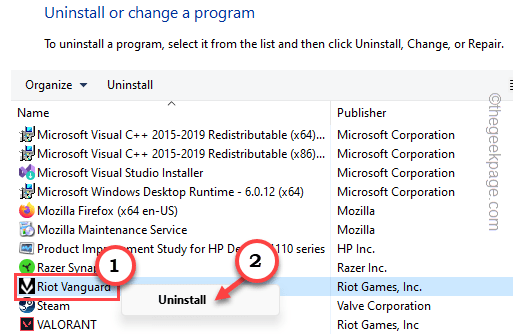
Après l'avoir désinstallé, le panneau de commande de sortie.
Réinstaller Vanguard
Vous ne pouvez pas simplement télécharger et installer Vanguard Anti-Cheat automatiquement.
1. Cherchez le "Vaillard"Icône de jeu sur votre bureau.
2. Ensuite, cliquez avec le bouton droit sur "Vaillard"Et cliquez"Exécuter en tant qu'administrateur«Dans le menu contextuel.
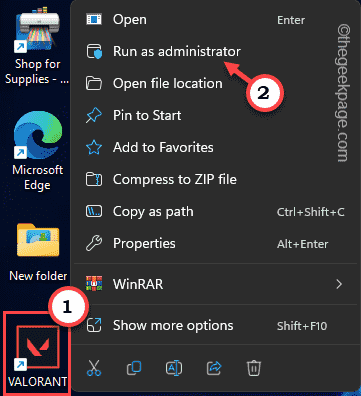
Pendant le début du jeu, Riot analysera automatiquement tous les composants. Il téléchargera et installera l'avant-garde. Le jeu commencera après cela. Mais tu ne peux pas encore le jouer.
C'est parce que Riot Vanguard doit être démarré pour le jouer. Ainsi, quand Valorant demande «Redémarrer maintenant» pour redémarrer le système et démarrer l'avant-garde.
Après cela, vous ne verrez pas le Val 5 ou la "Le jeu a perdu la connexion. Veuillez relancer le client pour restaurer la connectivité" Message d'erreur.
Correction 5 - Soulevez le problème avec Riot
Si ce problème est répété encore et encore, vous pouvez lever un billet avec un service client anti-émeute.
Étape 1 - Rendez-vous sur la page de support des jeux Riot.
Étape 2 - Là, cliquez sur "Envoyer le ticket".
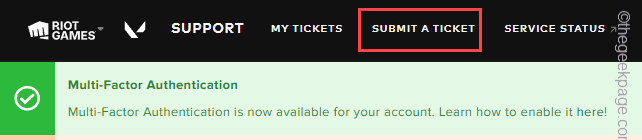
Étape 3 - Utilisez le menu déroulant pour sélectionner la raison de «Problèmes techniques: installer, patcher, décrocher ou plantages" option.
Étape 4 - Puis clique "S'IDENTIFIER«Pour vous connecter, remplissez les informations et soumettez le billet.
Cela devrait résoudre le problème. Vous ne reverrez plus le Val 5.
- « Comment corriger l'icône des paramètres manquants sur iPhone [résolu]
- Comment supprimer l'auteur et les dernières informations modifiées dans Microsoft Word »

